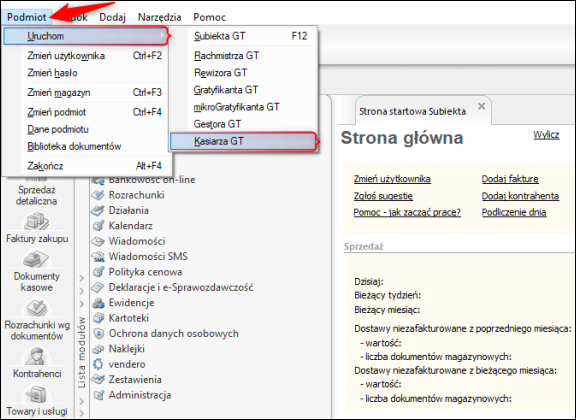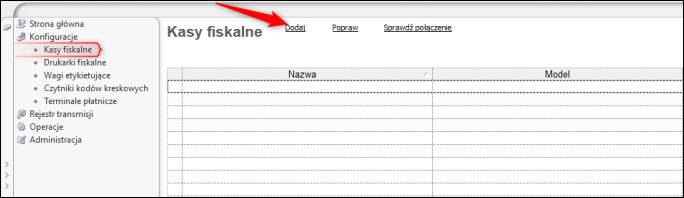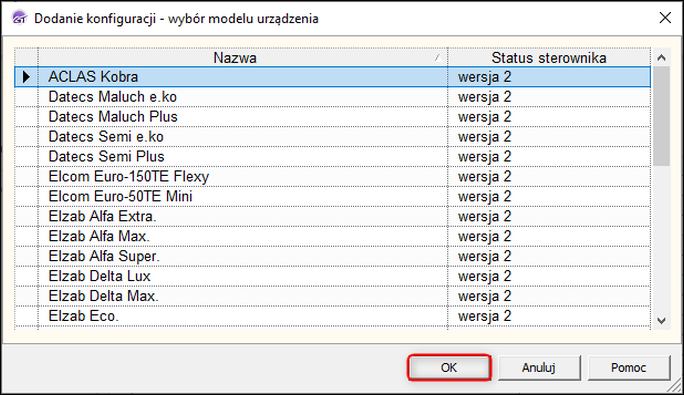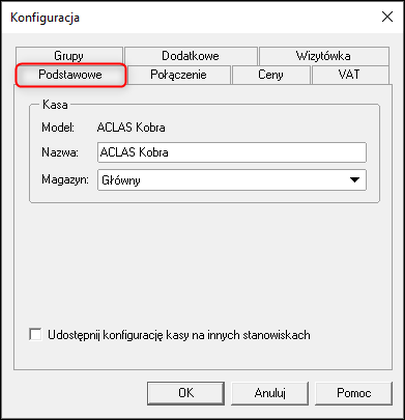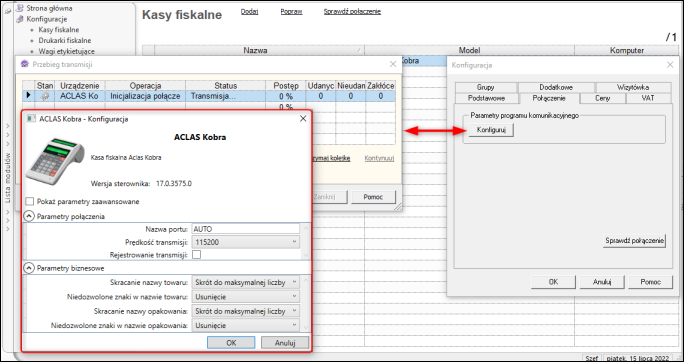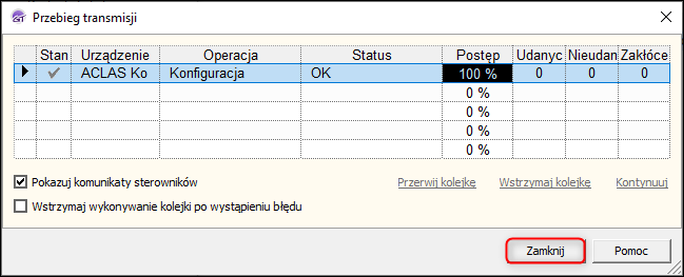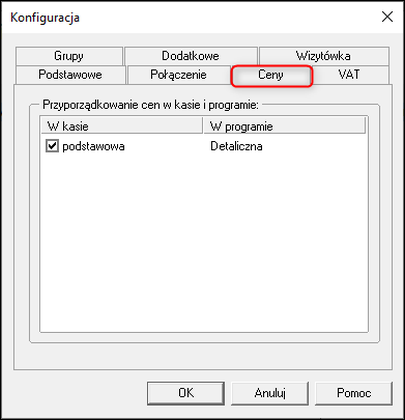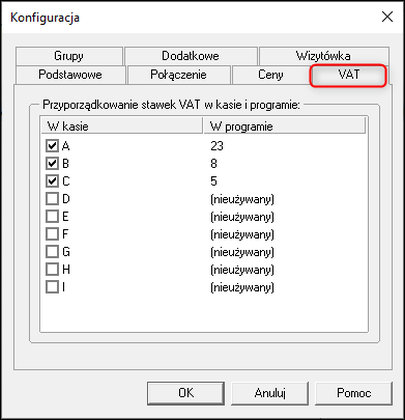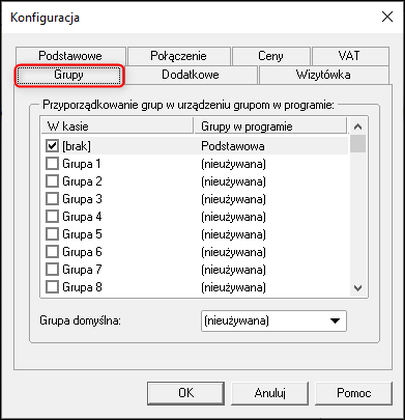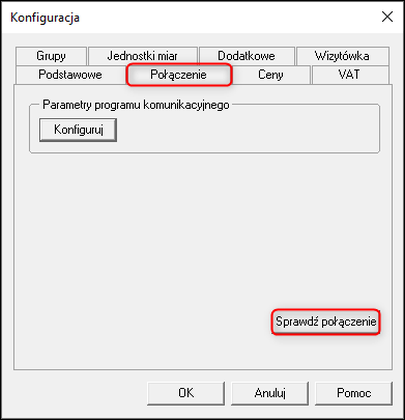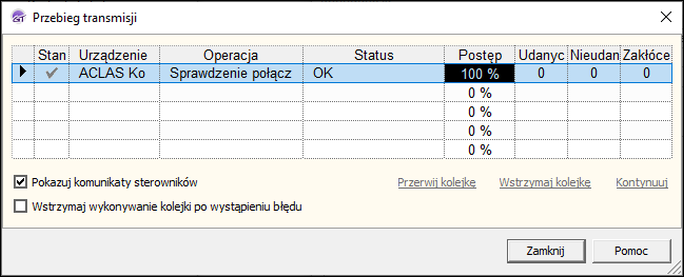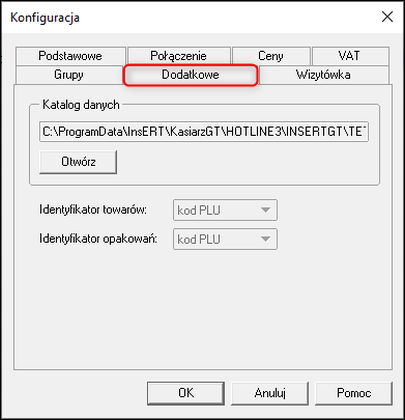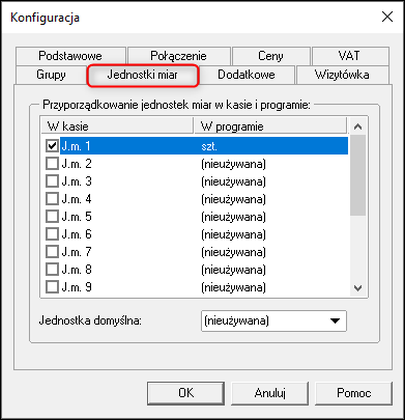e-Pomoc techniczna
Subiekt GT – Jak dodać i skonfigurować kasę fiskalną?
Program: InsERT GT, Subiekt GT
Kategoria: Urządzenia zewnętrzne
Subiekt GT do konfiguracji i komunikacji z urządzeniami zewnętrznymi używa przeznaczonego do tego podprogramu – Kasiarza GT. Program ten przy instalacji pełnej dołączany jest automatycznie, a w przypadku instalacji zaawansowanej użytkownik decyduje, czy chce zainstalować jego komponenty. Docelowo, aby korzystać z urządzeń zewnętrznych, użytkownik podczas instalacji zaawansowanej powinien zainstalować zarówno Kasiarza GT, jak i Sterowniki firmy InsERT. Jeżeli warunki te zostaną spełnione, Kasiarz pojawi się w folderze InsERT GT, a także będzie można uruchomić go z górnego menu Podmiot – Uruchom – Kasiarza GT.
Konfiguracja nowej kasy odbywa się w programie Kasiarz GT. W tym celu należy:
1. Przejść do modułu Kasy fiskalne, a następnie wybrać opcję Dodaj.
2. Z listy sterowników wybrać ten odpowiadający modelowi kasy. Wybór zatwierdzić przyciskiem OK.
3. W zakładce Podstawowe nadać nazwę nowej kasie.
4. W zakładce Połączenie kliknąć Konfiguruj. W nowym oknie wybrać Rodzaj połączenia i podać nazwę portu lub adres IP urządzenia, zależnie od wybranego rodzaju. Wprowadzone dane zatwierdzić przyciskiem OK.
5. W oknie Przebiegu transmisji powinna pojawić się operacja Konfiguracji ze statusem OK. Nie oznacza to prawidłowego połączenia, a jedynie zatwierdzenie faktu, że nastąpiła zmiana w parametrach połączeniowych. Gdy postęp procesu osiągnie 100%, okno można zamknąć.
6. W zakładce Ceny wskazać, który poziom cen program ma przesłać do kasy.
7. Zakładka VAT służy do przyporządkowania stawek VAT w sterowniku, do odpowiadających im zmapowanych stawek na urządzeniu. Informację o tym, jaka stawka odpowiada, któremu PTU powinien przekazać serwisant programujący urządzenie. Można je również znaleźć w raporcie dobowym.
8. W zakładce Grupy przyporządkować odpowiednie działy do grup towarowych używanych w programie. Dodatkowo można określić grupę domyślną.
9. Wrócić do zakładki Połączenie i wykonać test połączenia z urządzeniem przyciskiem Sprawdź połączenie. Jeżeli wynik będzie pozytywny, przejść do kroku 10. Jeżeli nie, należy wrócić do kroku 4.
10. W zakładce Dodatkowe wybrać Identyfikator towarów i opakowań (kod kreskowy lub kod PLU).
11. Ostatnim punktem konfiguracji jest przypisanie jednostek miar z kasy do ich odpowiedników w programie. W tym przypadku również można określić jednostkę domyślną. Gdy wszystkie dane zostaną wprowadzone, konfigurację można zakończyć przyciskiem OK.
Przydatne tematy: